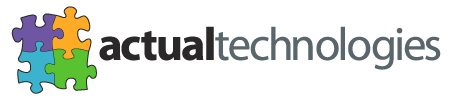 |
|
| Home | Productos | Compatibles | Apoyo | Sobre nosotros |
|
Frequently Asked Questions (FAQ) Si no encuentras la contestación a tu pregunta o si sigues teniendo problemas después de seguir las instrucciones abajo, contáctanos en support@actualtech.com (se habla español). ¿Por qué no aparece mi DSN cuando trato de usar FileMaker para importar datos de una fuente ODBC? Nuestros drivers te permiten conectarte a tu base de datos desde dentro de FileMaker Pro 6 o posterior (incluído FileMaker 8) para Mac OS. Para poder hacerlo tienes que asegurarte que NO exista un archivo con el nombre "ODBC Driver Manager" en una carpeta con el nombre CFMSupport en la biblioteca de carpetas de tu disco duro. Si tienes ese archivo te recomendamos moverlo temporalmente a tu escritorio o a otro sitio seguro mientras estés usando el driver ODBC de Actual. Tendrás que salir y reiniciar FileMaker para usar el driver ODBC de Actual. La razón para mover este archivo es que FileMaker puede conectar a los drivers propios de Data Direct o a los style drivers iODBC mantenidos de Apple estandar pero no a los dos al mismo tiempo. Nuestros drivers ODBC se atienen al estandar iODBC. El archivo quitado se necesita para conectar a los drivers de Data Direct, lo cual no te deja conectar a style drivers iODBC. Deberías reponer el archivo "ODBC Driver Manager" en la carpeta CFMSupport si tienes que seguir usando el driver de Data Direct driver. Por otro lado, FileMaker sólo mostrará el DSN del sistema (y no el DSN de usuario) si tienes FileMaker Pro 7 xDBC Plugin y JDBC Client Driver plug-in instalados y has capacitado "ODBC/JDBC Sharing" en FileMaker Pro -> menú Sharing. Este plug-in se utiliza si quieres permitir que otras aplicaciones (como MS Excel o the FileMaker Datagraph Dashboard widget) accedan a tus datos de FileMaker. Para utilizar nuestros drivers con el plug-in instalado, tendrías que decidir utilizar solamente el DSN del sistema, o inhabilitar temporalmente el botón radio de "ODBC/JDBC Sharing" cuando te conectes a un DSN de usuario. Hay dos aplicaciones de ODBC Administrator diferentes - una facilitada por Apple y una de OpenLink / iODBC. ¿Cuál debería utilizar yo? Deberías utilizar Apple ODBC Administrator para OS X 10.4 "Tiger". Para OS X 10.2 "Jaguar" y OS X 10.3 "Panther", debes utilizar OpenLink / iODBC Administrator. En OS X 10.2 y 10.3, Apple ODBC Administrator tenía un error que hacía que no apareciese un diálogo de driver setup al configurar una fuente de datos. Esto significa que cuando utilizas Apple ODBC Administrator para configurar una fuente de datos, no se mostraría el asistente de instalación de Actual ODBC Driver. El asistente de instalación es crucial para configurar la fuente de datos, así que no hay más remedio que utilizar OpenLink Administrator, que invoca correctamente el asistente de instalación. Apple ha arreglado el error del ODBC Administrator para OS X 10.4 "Tiger". ¿Por qué el administrador ODBC de OpenLink no guarda la información de la fuente de datos de sistema? Asegúrate de que utilizas la versión más actual del driver. Si aún así no puedes guardar un DSN de sistema, asegúrate de que lees/escribes permisos en la carpeta /Library/ODBC/odbc.ini. Cuando configuro una nueva fuente de datos, ¿qué formato debería usar para el campo del servidor? En la mayoría de los casos deberías usar la dirección IP del servidor. Puedes usar el nombre del servidor si has añadido una entrada para el servidor usando la utilidad del NetInfo Manager. Nuestro SQL Server usa otro puerto diferente al 1433 instalado por defecto. ¿Cómo configuro el driver para usar nuestro puerto? La versión 1.1 o posterior del driver te permite configurar el puerto presionando el botón Client Configuration en la ventanilla de conexión (la ventanilla donde especificas si te estás conectando al SQL Server de Microsoft o Sybase). La ventana se abre y te deja poner el número del puerto. Cuando me conecto a nuestro SQL Server recibo un mensaje de error "Server is unavailable or does not exist" (El servidor no está disponible o no existe). ¿Qué puedo hacer? Si recibes este mensaje después de esperar más de 60 segundos bien tienes la dirección IP mal o el servidor no se puede conectar desde tu Mac. Usa las herramientas de Ping y Trace Route de la aplicación Network Utility en la carpeta /Applications/Utilities para verificar que puedes conectar a la dirección IP del servidor. Si recibes este mensaje inmediatamente entonces estás usando un puerto equivocado o el puerto está bloqueado por el equipo de red (como un router o un cortafuegos). Usa la herramienta Port Scan de la aplicación Network Utility para verificar que tu servidor está atendiendo al puerto que has configurado y que se puede conectar al puerto desde tu Mac. Cuando usas la herramienta Port Scan para escanear el puerto 1433 deberías leer el siguiente mensaje: Open Port: 1433 ms-sql-s NOTA: Si el único mensaje que ves es el mensaje "Port Scan has completed", tu servidor no está atendiendo a este puerto o no se puede conectar a este puerto desde tu Mac. Contacta con tu administrador de base de datos o con el equipo de apoyo de la red para determinar el puerto correcto o para que te abran el puerto en el equipo de red de tu empresa. Finalmente, los últimos service packs de Microsoft deberían aplicarse al SQL Server. Tu base de datos debería poder decirte si el último service pack ha sido aplicado. Esto es especialmente importante si el servidor también está operando a la vez un modelo de Microsoft Desktop Engine (MSDE). ¿Cómo me conecto con una base de datos instancia? A diferencia del driver ODBC de Windows, NO deberías introducir el nombre instancia en el campo del servidor en la forma "server name\instance name". Pon la dirección IP en el campo del servidor. Luego introduce el puerto usado por el nombre instancia usando el botón de configuración del cliente en la ventanilla de conexión del asistente DSN de setup del driver. Puedes determinar el puerto usado por el instance usando la Network Utility del servidor en el grupo de programas del SQL Server de Microsoft en el servidor de Windows donde está tu base de datos. Selecciona el nombre instance desde la lista y selecciona TCP/IP desde la lista de protocolos permitidos. Luego pulsa el botón Properties y apunta el número del puerto listado. Cuando me conecto a nuestra base de datos MySQL recibo el mensaje de error "Access denied for user" (Aceso denegado al usuario). ¿Qué puedo hacer? Si estás seguro que estás usando el ID de usuario y la contraseña correctos entonces es posible que tu cuenta de base de datos MySQL no haya sido configurada para acceso remoto. Sigue estas instrucciones que explican como establecer tu cuenta para tener acceso de forma remota. Cuando me conecto a nuestra base de datos MySQL recibo el mensaje de error "Client does not support authentication protocol requested by server; consider upgrading MySQL client"(El cliente no tiene el protocolo de autentificación requerido por el servidor; considera actualizar cliente MySQL). ¿Qué quiere decir? Deberías bajare instalar la última versión del driver ODBC de Actual para bases de datos Open Source. Versiones antiguas del driver no eran compatibles con MySQL 4.1 o posteriores. La última versión del driver es compatible con la última versión accesible de MySQL. ¿Qué formas de pago aceptáis? Aparte de Visa, MasterCard y American Express, también aceptamos PayPal, cheques, transferencias y órdenes de compra. Mándanos un correo electrónico a orders@actualtech.com, para más información. Vivo fuera de los Estados Unidos y tengo problemas con mi tarjeta de crédito en vuestra tienda online. ¿Qué hago? Nuestro procesador de tarjetas de crédito puede ser un poco problemático con nuestros clientes internacionales. Mándanos un correo electrónico a an orders@actualtech.com con toda tu información excepto el número de tu tarjeta de crédito y trataremos de efectuar la compra. ¡NUNCA nos mandes tu número de tarjeta de crédito sin encriptar por correo electrónico! |
||
| (c) 2024 Actual Technologies, LLC | Política de privacidad |